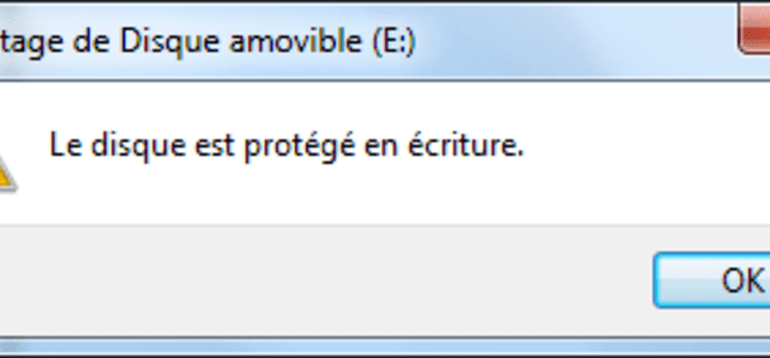
« Le disque est protégé en écriture USB » signifie que la clé USB est configurée pour être en lecture seule. En général, la protection en écriture permet de protéger les données contre la suppression et la modification accidentelles ou intentionnelles.
Cependant, ce message peut parfois être un message d’erreur. Il peut être dû à diverses erreurs ou même à une attaque de virus. Les utilisateurs ne peuvent que lire le contenu d’un lecteur flash USB en raison de la protection en écriture, sans autorisation de modifier, supprimer ou copier quoi que ce soit sur le lecteur USB. Si vous souhaitez supprimer la protection en écriture d’un lecteur USB, essayez les méthodes ci-dessous.
Solution 1 : Désactiver le commutateur de protection en écriture de votre clé USB
Sur certaines clés USB, un interrupteur permettant d’activer et de désactiver la fonction de protection en écriture se trouve généralement sur le côté de la clé. Vérifiez si votre clé possède un tel interrupteur et désactivez-le s’il est activé.
Solution 2 : Détecter un virus pour le disque USB protégé en écriture
Les virus peuvent être une menace potentielle qui perturbe le lecteur flash USB. Avez-vous déjà connecté le lecteur flash USB à un ordinateur public ou l’avez-vous déjà prêté à d’autres personnes ?
Vous pouvez choisir d’utiliser un logiciel anti-virus pour détecter le virus. En outre, la fonction intégrée de Windows vous permet également d’analyser le virus.
Une fois le virus détecté, vous devez utiliser un logiciel anti-virus pour vous débarrasser du virus.
Solution 3 : Supprimez la protection en écriture avec Diskpart
L’invite de commande peut vous aider efficacement à supprimer la protection en écriture. Il s’agit d’un moyen relativement facile de résoudre le problème de clé USB protégé en écriture.
- Étape 1 : Ouvrez la boîte de dialogue Exécuter avec les raccourcis Win + R, tapez diskpart, puis appuyez sur la touche Entrée.
- Étape 2 : Dans la fenêtre suivante, saisissez les commandes ci-dessous une par une et n’oubliez pas d’appuyer sur la touche Entrée pour exécuter chaque commande.
1. list disk
2. select disk # (« # » représente le numéro du disque USB protégé en écriture)
3. attributes disk (vérifie l’état actuel en lecture seule)
4. attributes disk clear readonly
Lorsque vous voyez l’invite « Disk attributes cleared successfully », la clé USB protégé en écriture revient à un état accessible en écriture. vide dans le volet de droite. Cliquez sur Nouveau. Si vous utilisez le système d’exploitation 64 bits, cliquez sur Valeur QWORD (64 bits). Si votre ordinateur est de type 32 bits, sélectionnez DWORD (32-bit) Value.
- Étape 3 : Ensuite, nommez la nouvelle valeur WriteProtect.
Étape 4 : Double-cliquez sur WriteProtect, et définissez la valeur de données comme 0. Cliquez sur OK pour enregistrer le paramètre. Redémarrez et branchez le disque USB protégé en écriture sur votre ordinateur. Vérifiez si la protection en écriture de la clé USB a été supprimée.


